Cách chuyển Lịch sử trò chuyện WhatsApp từ iPhone sang Android
Nếu bạn đang từ bỏ iOS cho Android, bạn không cần phải bỏ lại lịch sử trò chuyện WhatsApp của mình. Bạn có thể chuyển mọi thứ bằng cáp USB-C sang Lightning. Hướng dẫn này sẽ chỉ cho bạn cách thực hiện.
Mặc dù WhatsApp nổi tiếng là khó chuyển các cuộc trò chuyện và tệp phương tiện từ iPhone sang Android, nhưng điều đó không đúng nếu điện thoại của bạn tương thích với Android 12. Bạn cần một thiết bị Android 12 mới được đặt lại, bản sao cập nhật của WhatsApp trên iPhone và cáp USB-C to Lightning để di chuyển dữ liệu của bạn.
Nếu điện thoại thông minh Android mới của bạn là của Samsung, bạn thậm chí không cần phải chạy Android 12. Bạn có thể di chuyển dữ liệu WhatsApp của mình trực tiếp thông qua ứng dụng Samsung Smart Switch tích hợp sẵn.
Nội dung bài viết
Cách truyền dữ liệu giữa iPhone và Android hoạt động
WhatsApp cho iPhone sao lưu các cuộc trò chuyện và phương tiện của bạn vào iCloud Drive của Apple, nhưng đối tác Android của nó sử dụng Google Drive. Điều đó có nghĩa là bạn không thể sử dụng bản sao lưu trò chuyện của mình trên iCloud để khôi phục WhatsApp trong khi chuyển từ iPhone sang Android.
Tuy nhiên, giả sử bạn sử dụng điện thoại chạy Android 12 trở lên (chẳng hạn như Google Pixel 3 trở lên), bạn có thể chuyển lịch sử trò chuyện WhatsApp trên iPhone của mình bằng cáp USB-C sang Lightning. Bạn cũng có thể sao chép các dạng dữ liệu khác — ứng dụng, danh bạ và ảnh — trong quá trình này.

Android 12 không phải là một yêu cầu trên điện thoại Samsung (ví dụ: Samsung Galaxy). Thay vào đó, bạn có thể chuyển dữ liệu WhatsApp của mình sang thiết bị mới bằng ứng dụng Samsung Smart Switch. Nhưng một lần nữa, bạn cần có cáp USB để bắt đầu truyền dữ liệu.
Trong cả hai trường hợp, bạn cần thiết bị Android 12 hoặc Samsung mới được đặt lại trước khi có thể bắt đầu. Bạn cũng phải truy cập App Store trên iPhone của mình và cài đặt các bản cập nhật WhatsApp đang chờ xử lý để tránh các sự cố tiềm ẩn trong quá trình chuyển. Tốt nhất bạn nên cập nhật iOS lên phiên bản mới nhất.
Cách chuyển các cuộc trò chuyện WhatsApp từ iPhone sang Android 12
Nếu sử dụng điện thoại Android chạy Android 12 trở lên, bạn có thể chuyển lịch sử trò chuyện WhatsApp của mình — bao gồm các ứng dụng và dữ liệu tương thích khác — từ iPhone sang Android sau khi kết nối cả hai thiết bị qua cáp USB-C sang Lightning.
Nếu bạn đã thực hiện xong quá trình thiết lập Android cho điện thoại của mình, bạn phải khôi phục cài đặt gốc trước khi có thể chuyển dữ liệu WhatsApp của mình. Đi đến Cài đặt > Hệ thống > Đặt lại các tùy chọn > Xóa tất cả dữ liệu Để làm việc đó. Bạn không phải đặt lại nếu đang ở Màn hình chính nhưng vẫn chưa hoàn tất thiết lập thiết bị.
Ghi chú: Khi thực hiện theo các hướng dẫn bên dưới, bạn có thể phải hoàn thành các bước bổ sung — đăng nhập vào Tài khoản Google, định cấu hình cài đặt quyền riêng tư và bảo mật, v.v. — như một phần của thiết lập Android.
- Kết nối iPhone và Android bằng cáp USB-C với Lightning.
- Mở khóa cả hai thiết bị và nhấn Bắt đầu trên Android của bạn.

Nếu trước đó bạn chưa hoàn toàn thực hiện xong quá trình thiết lập Android, hãy vuốt xuống từ đầu Màn hình chính và nhấn Tiếp tục Thiết lập Pixel trên điện thoại Google Pixel của bạn (hoặc bất kỳ tùy chọn tương đương nào tùy thuộc vào kiểu thiết bị Android của bạn).
- Tìm một Tin tưởng máy tính này? bật lên trên iPhone của bạn và nhấn Lòng tin hoặc Cho phép.
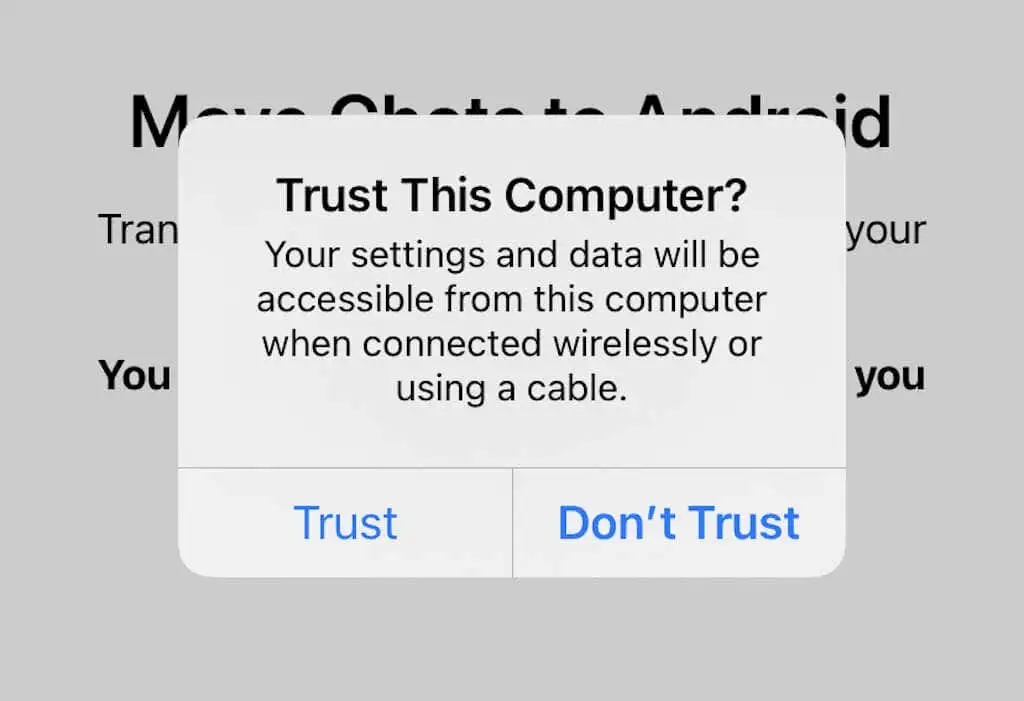
- Vỗ nhẹ Tiếp theo trên màn hình “Điện thoại được kết nối”. Sau đó, đợi trong khi thiết bị Android của bạn chuẩn bị sao chép dữ liệu từ iPhone của bạn. Nếu bạn mã hóa các bản sao lưu iPhone của mình trên PC hoặc Mac, bạn phải nhập mật khẩu sao lưu iTunes của mình để tiếp tục.

- Chọn các dạng dữ liệu bạn muốn chuyển trên màn hình “Chọn những gì để sao chép”. Nếu bạn chỉ muốn di chuyển WhatsApp, hãy nhấn Ứng dụng và đảm bảo rằng Thông tin viên của Whatsapp đã được chọn. Tiếp theo, chạm vào Sao chép.
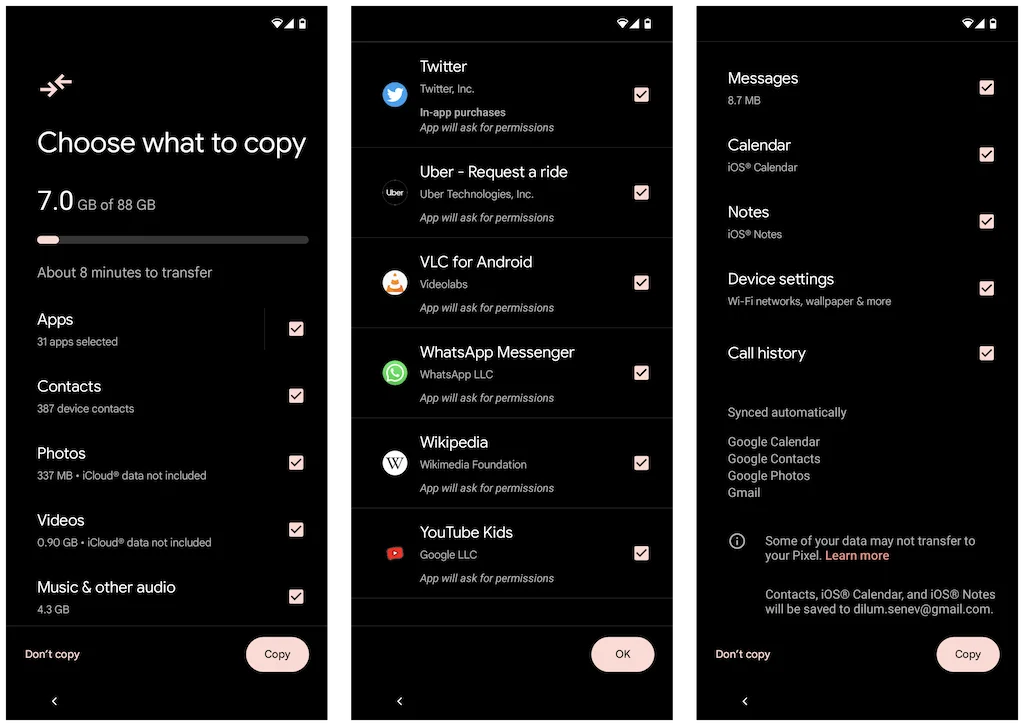
- Mở WhatsApp trên iPhone của bạn và truy cập Cài đặt > Trò chuyện > Chuyển Trò chuyện sang Android. Sau đó, nhấn vào Bắt đầu để chuẩn bị dữ liệu WhatsApp của bạn để di chuyển và vẫn ở trên màn hình “Tiếp tục trên điện thoại mới của bạn” được mở khóa trong khi Android của bạn sao chép dữ liệu trên iPhone của bạn.
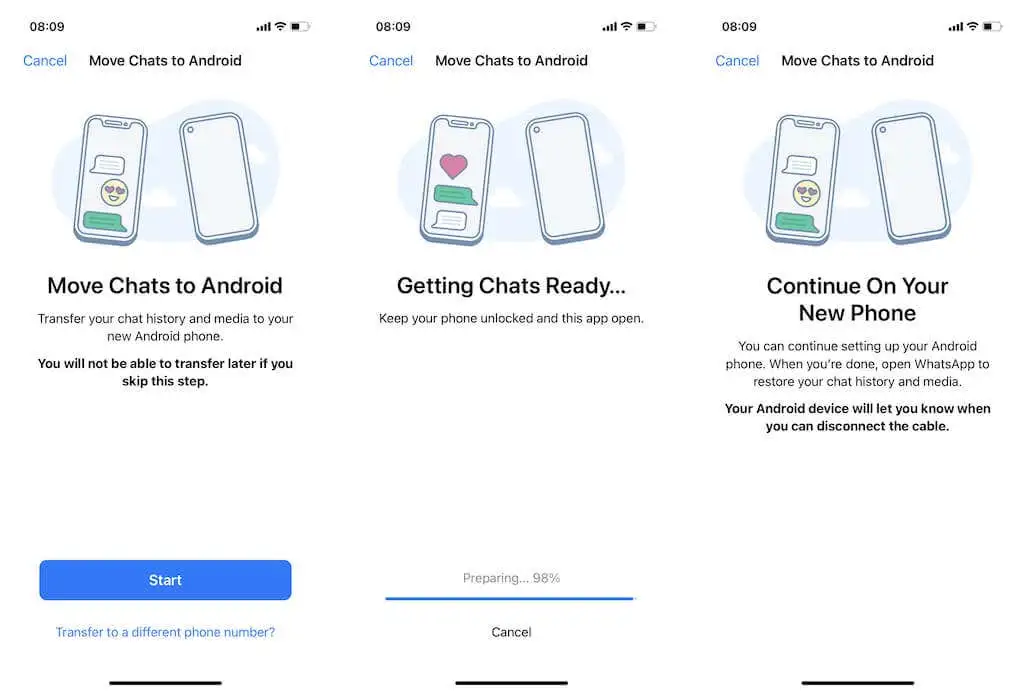
Ngoài ra, điện thoại Android của bạn có thể nhắc bạn mở ứng dụng Máy ảnh trên iPhone và quét mã QR. Sau khi bạn làm điều đó, hãy nhấn Mở trong WhatsApp và chọn Bắt đầu.
Ghi chú: Nếu bạn sử dụng một số điện thoại khác trên thiết bị Android của mình, hãy nhấn vào Chuyển sang một số điện thoại khác? trong màn hình “Chuyển cuộc trò chuyện sang Android” và chuyển số trước khi bạn tiếp tục.
- Chờ cho đến khi Android của bạn hoàn tất việc sao chép dữ liệu từ iPhone của bạn. Sau khi mọi thứ hoàn tất, hãy nhấn Xong. Không ngắt kết nối cáp USB-C với Lightning.
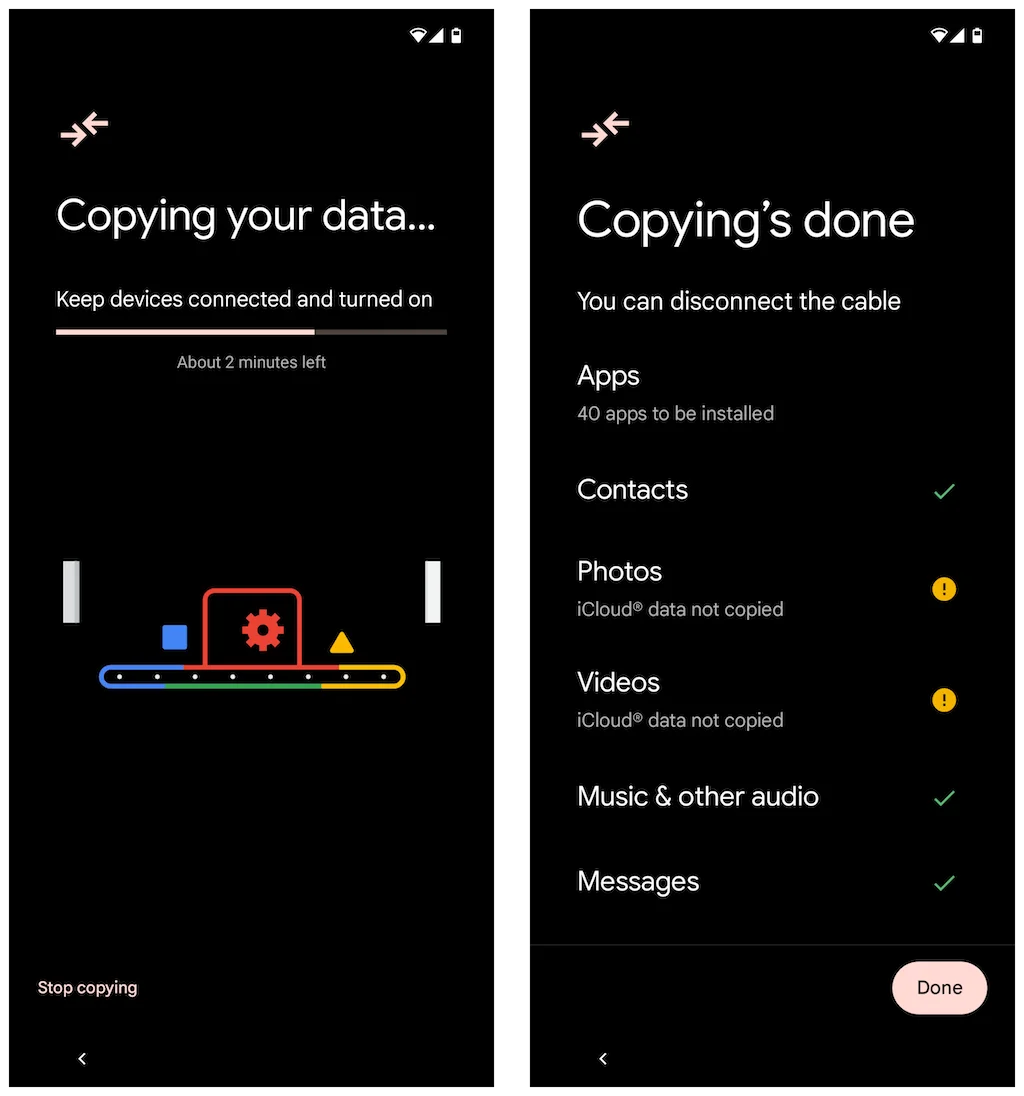
- Chờ cho đến khi Android hoàn tất tải xuống WhatsApp qua Cửa hàng Google Play. Sau đó, mở WhatsApp và xác minh số điện thoại được liên kết với tài khoản WhatsApp của bạn.
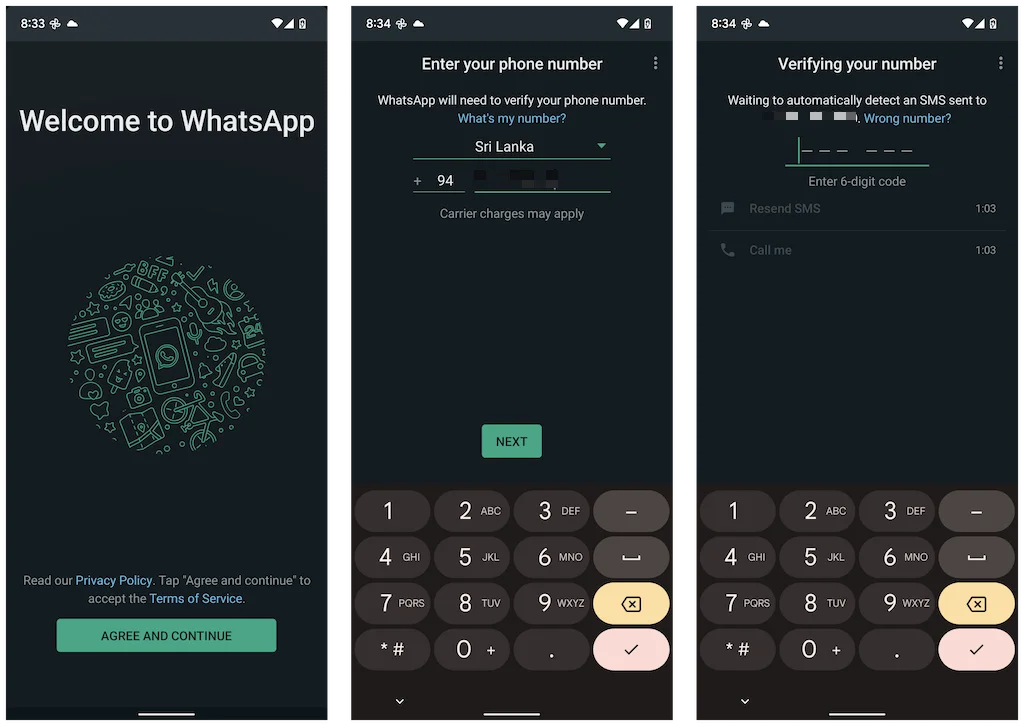
Nếu thẻ SIM vẫn còn bên trong iPhone của bạn, hãy mở ứng dụng Tin nhắn, tìm mã xác minh từ WhatsApp và nhập mã đó vào màn hình “Xác minh số của bạn” trên Android.
- Vỗ nhẹ Tiếp tục và Cho phép Quyền của WhatsApp đối với danh bạ và phương tiện trên iPhone của bạn. Ngoài ra, bạn có thể gặp màn hình “Nhập lịch sử trò chuyện”, nơi bạn phải nhấn Bắt đầu để hoàn tất quá trình nhập dữ liệu WhatsApp trên iPhone của bạn.
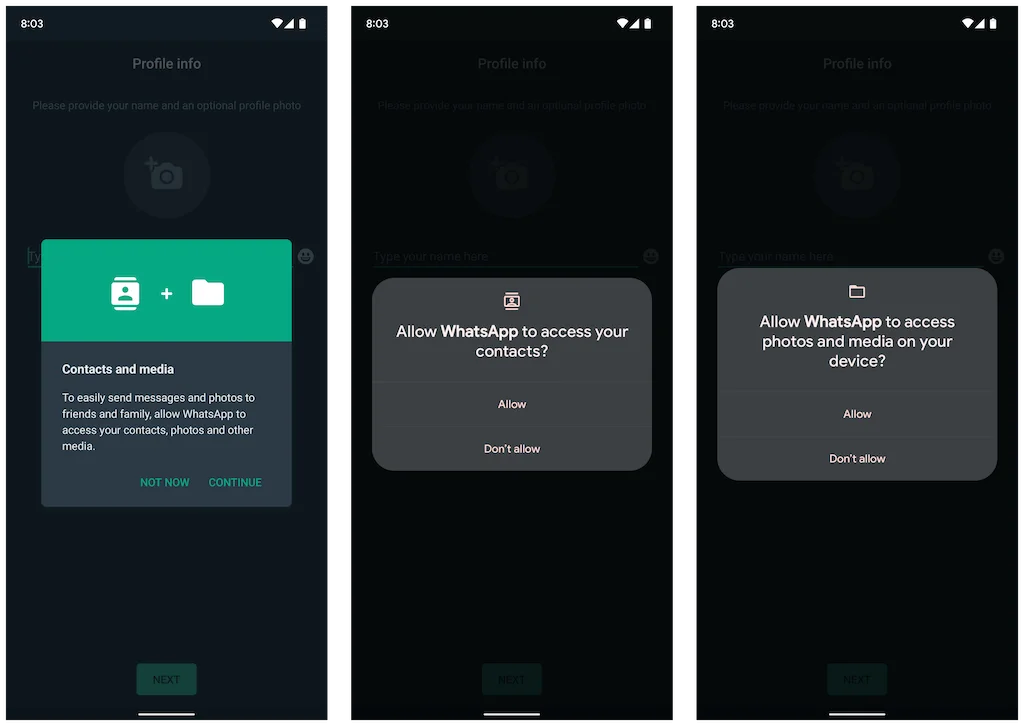
- Nhập tên WhatsApp của bạn và chèn ảnh hồ sơ (tùy chọn). Sau đó, chạm vào Tiếp theo. Bạn sẽ thấy các cuộc trò chuyện của mình trên màn hình sau. Đảm bảo rằng mọi thứ đều theo thứ tự và ngắt kết nối cáp.
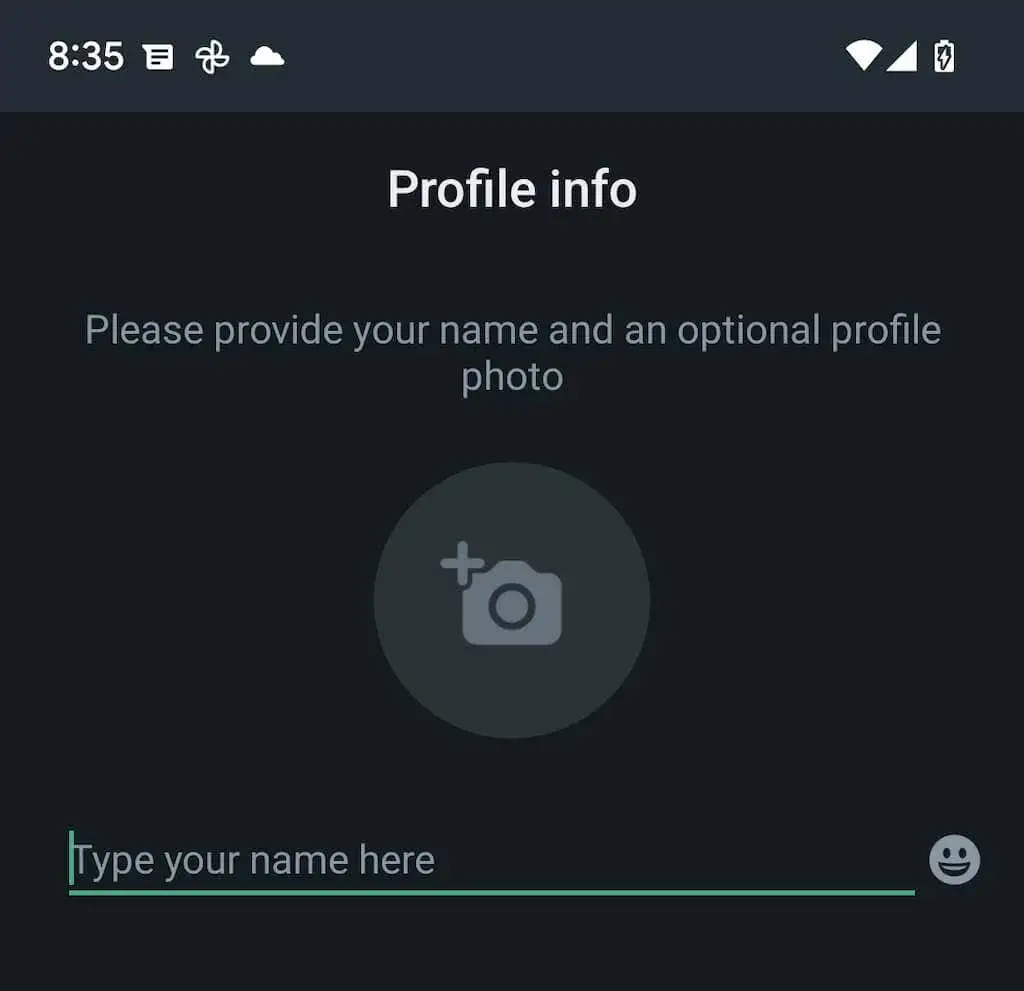
Bạn đã nhập xong dữ liệu WhatsApp của mình. Dữ liệu WhatsApp của bạn sẽ vẫn còn trên thiết bị iOS của bạn, nhưng bạn sẽ không thể sử dụng ứng dụng trừ khi bạn xác minh nó bằng số điện thoại của mình.
Chuyển dữ liệu WhatsApp từ iPhone sang thiết bị Samsung
Nếu bạn sử dụng điện thoại thông minh Samsung, phiên bản hệ điều hành Android không phải là một yếu tố. Bạn có thể kết nối cả hai thiết bị qua cáp USB-C với Lightning và sao chép tất cả các ứng dụng và dữ liệu tương thích — bao gồm cả WhatsApp — bằng ứng dụng Smart Switch. Quá trình chuyển rất đơn giản và tương tự như chuyển dữ liệu từ iPhone sang thiết bị Android 12.
Ghi chú: Nếu bạn chưa hoàn tất thiết lập Android trên thiết bị Samsung của mình, nhưng bạn có thể truy cập Màn hình chính, tốt nhất hãy cập nhật ứng dụng Samsung Smart Switch và Công cụ khôi phục dữ liệu qua Cửa hàng Google Play trước khi bắt đầu.
Chỉ cần chọn WhatsApp và bất kỳ ứng dụng hoặc hình thức dữ liệu nào khác mà bạn muốn chuyển và quét mã QR trên Samsung của bạn (hoặc chạm thủ công Cài đặt > Trò chuyện > Chuyển Trò chuyện sang Android > Bắt đầu trong WhatsApp) trong quá trình truyền dữ liệu. Sau khi sao chép dữ liệu của bạn, hãy mở WhatsApp, xác minh số điện thoại và nhập lịch sử trò chuyện của bạn.
Hoàn tất chuyển lịch sử trò chuyện WhatsApp
Di chuyển lịch sử trò chuyện WhatsApp của bạn từ iPhone sang Android hiện dễ truy cập hơn đáng kể vì ứng dụng này đã hỗ trợ chức năng này. Nếu bạn muốn chia sẻ dữ liệu của mình theo cách khác, hãy xem hướng dẫn đầy đủ của chúng tôi để chuyển tin nhắn WhatsApp từ Android sang iPhone mới.

